1.3. 如何录入、修改、删除商品
前言:平板管理创建商品,方便平板端对商品的统一维护,商品中加入了视频和轮播图等信息编辑,帮助店面从多个角度向用户展示商品。
- 进入智享后台的“收银台”页面,选择“后台管理”—“平板管理”。
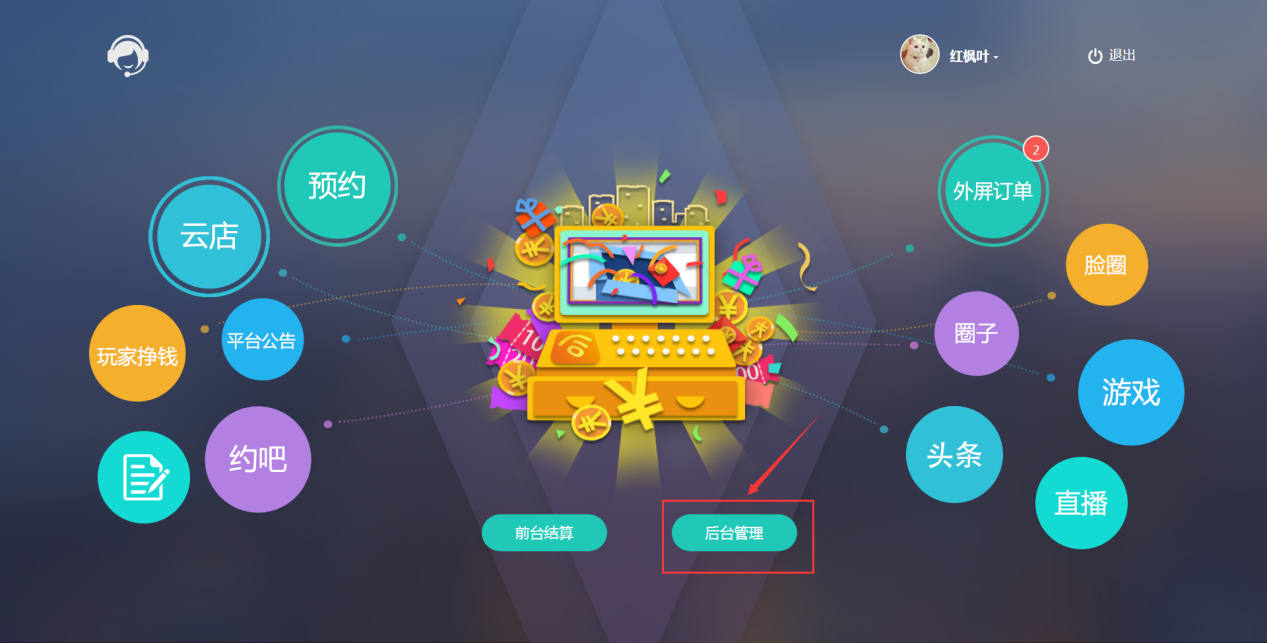
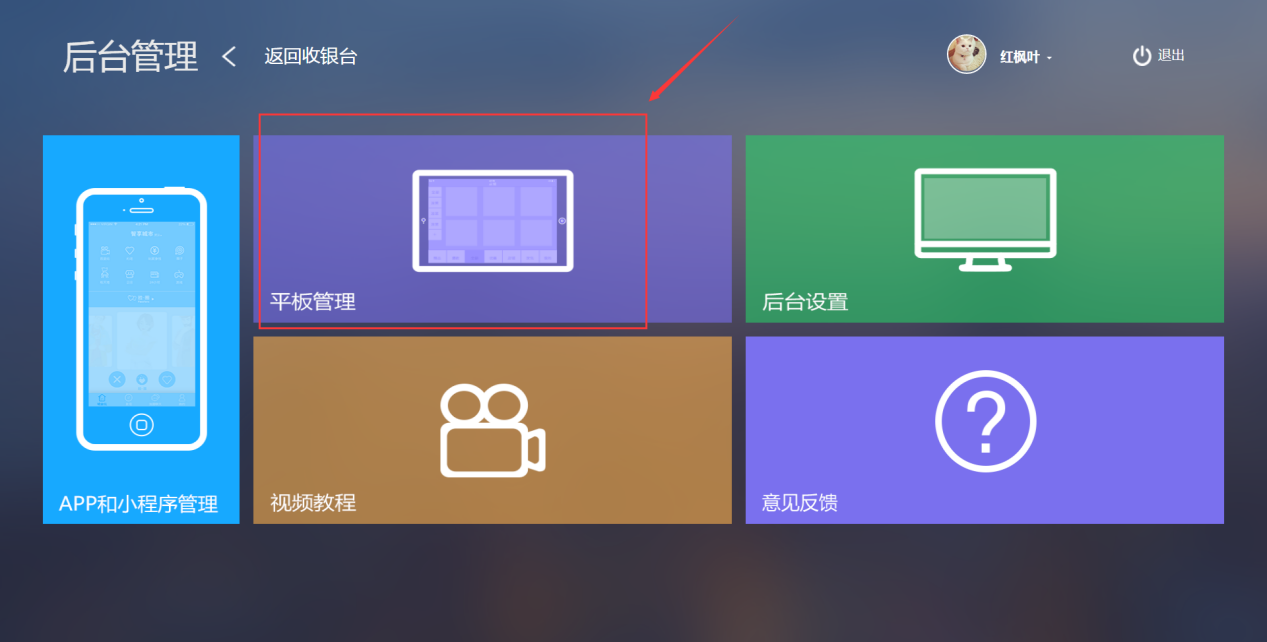
- 选择左侧“设置”菜单,点击顶部下拉按钮选择店铺,再点击底部“产品”栏,页面默认显示第一个商品分类下的商品。
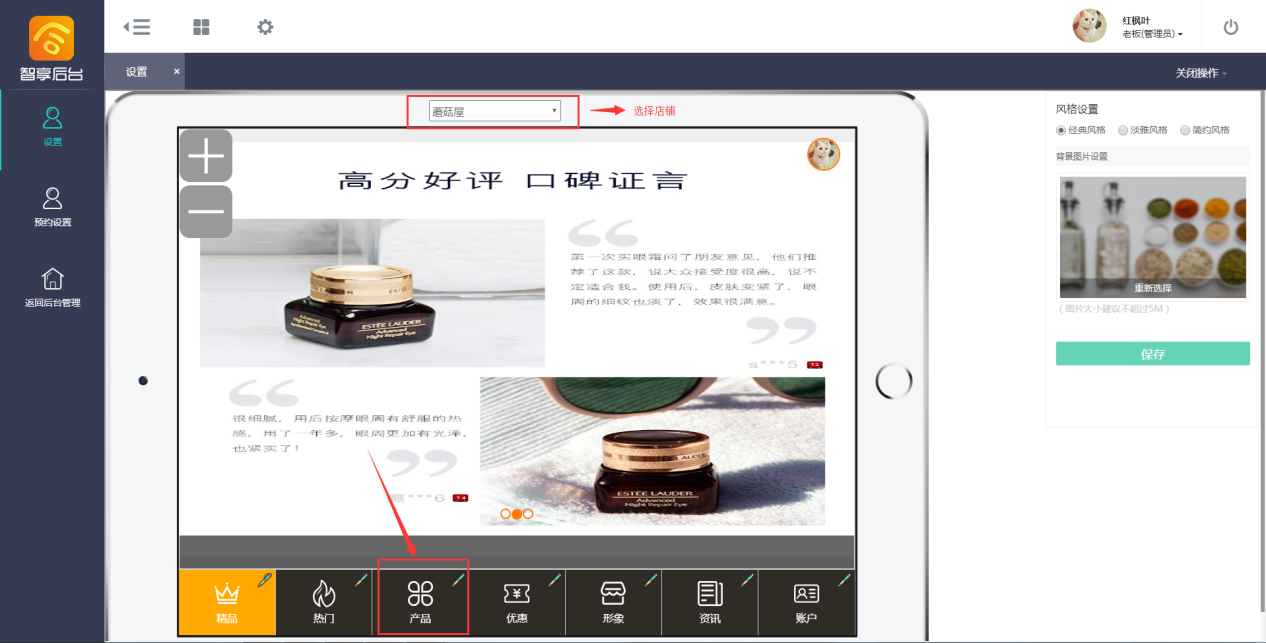
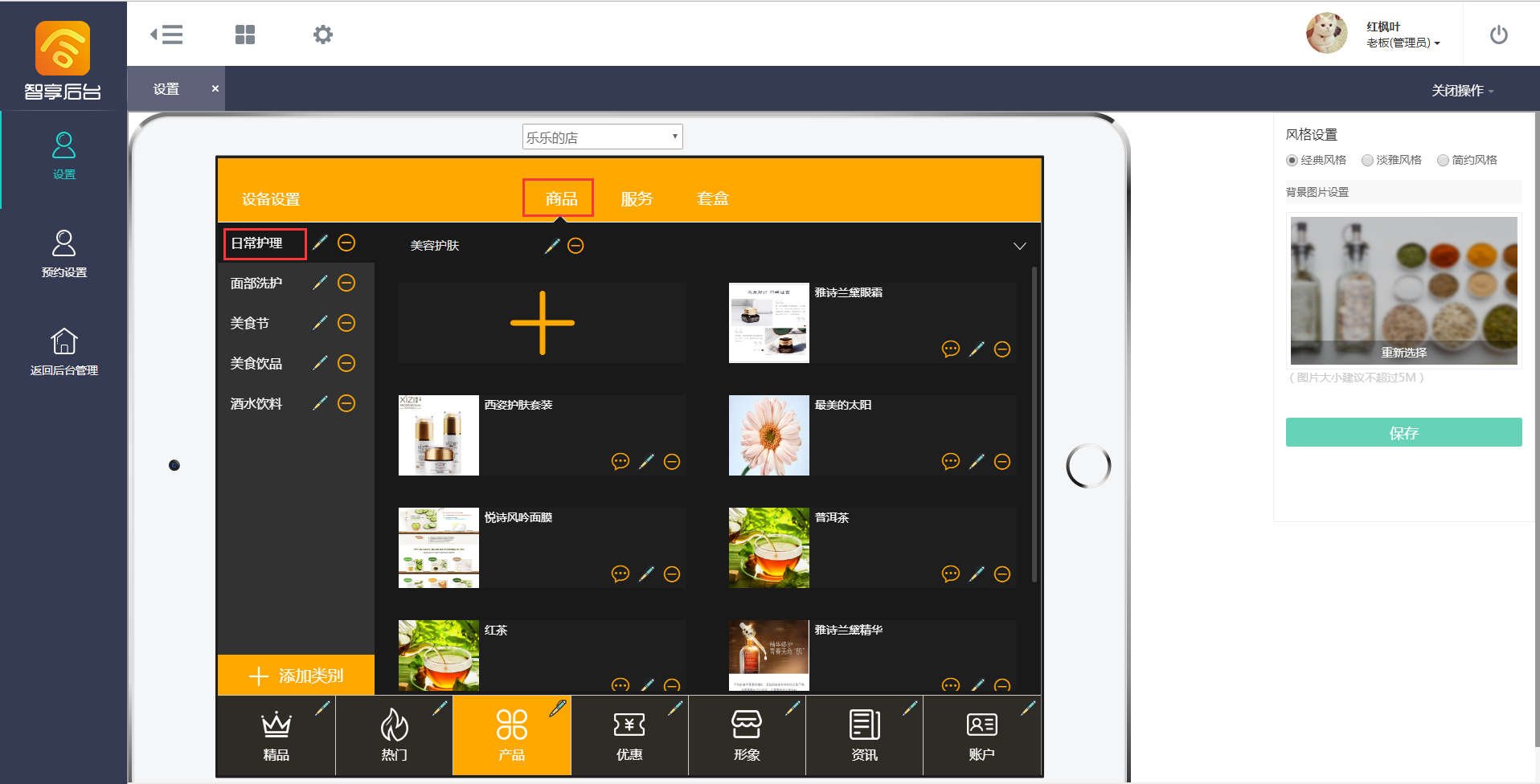
- 录入商品 3.1 点击左侧分类,点击“商品”tab栏下的“+”,弹出“添加商品”页面。
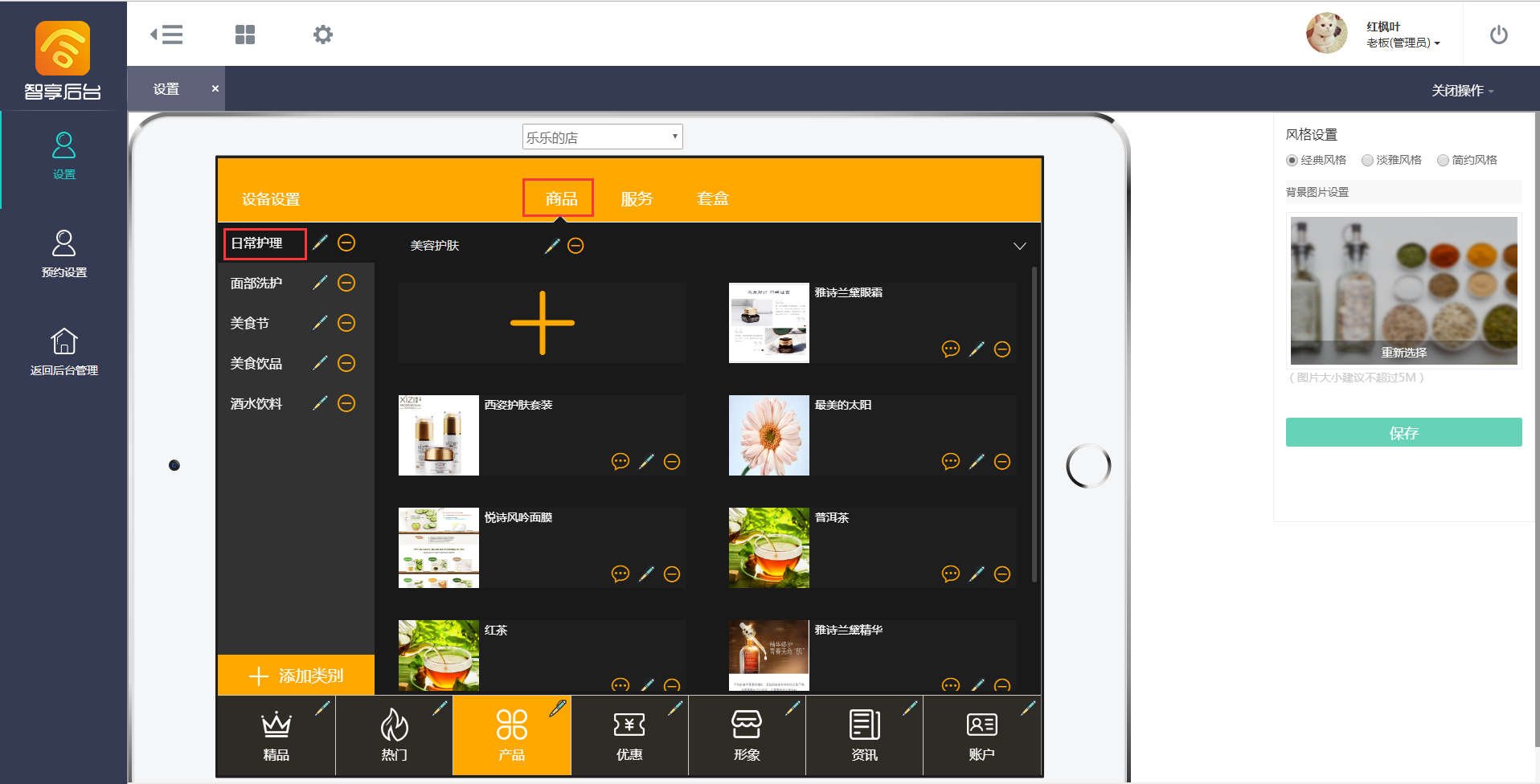

3.2 平板端录入商品的方式与后台相似,不同的是: 平板端可上传商品轮播图及商品视频介绍(若没有图片和视频,可不上传)。帮助店面从多个角度向用户展示商品。具体录入方式此处不作赘述,用户可参考后台录入商品信息的介绍。
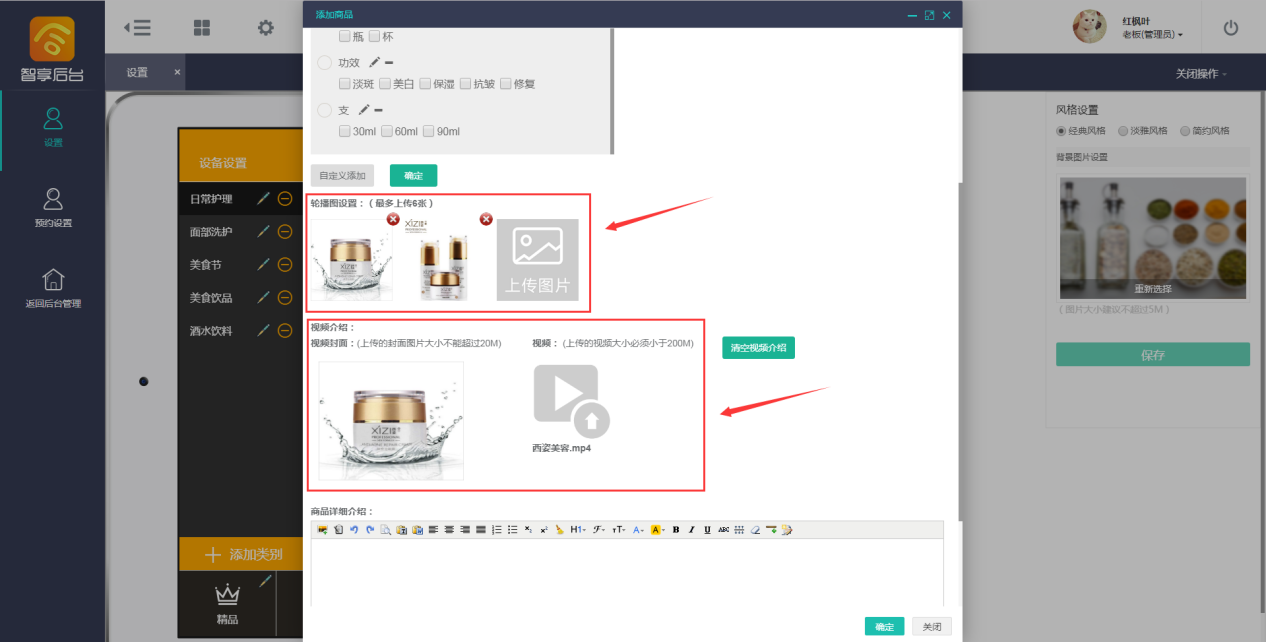
- 修改商品 4.1 点击商品旁边的“编辑”按钮,弹出“编辑商品”页面。
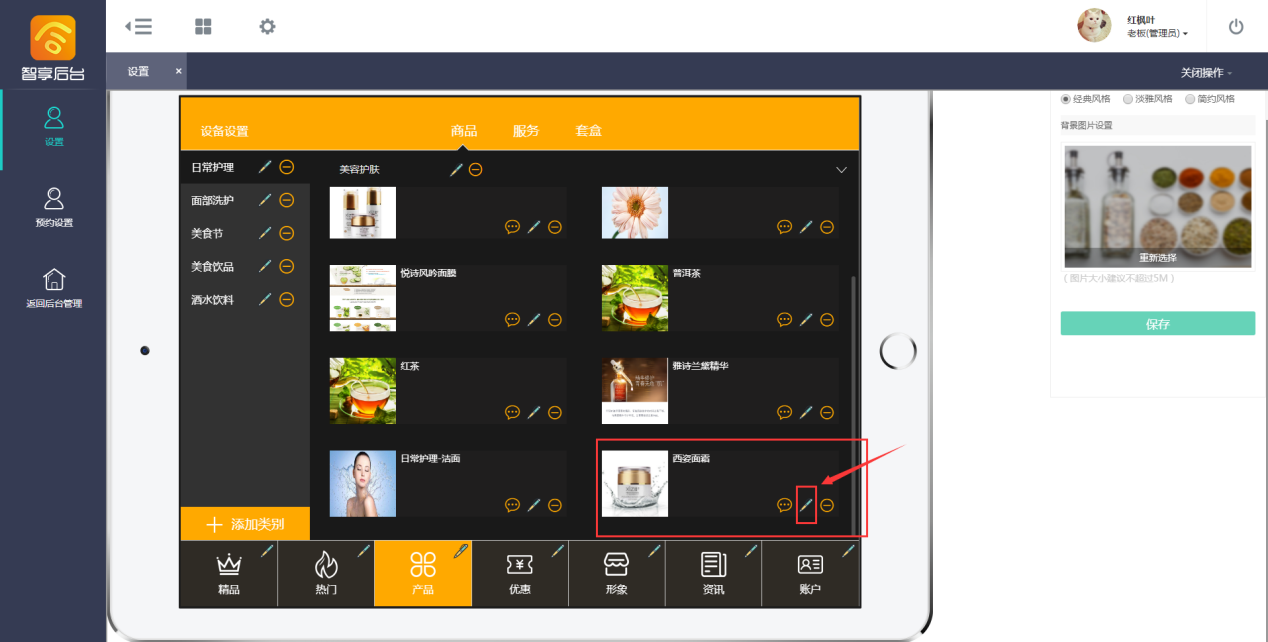
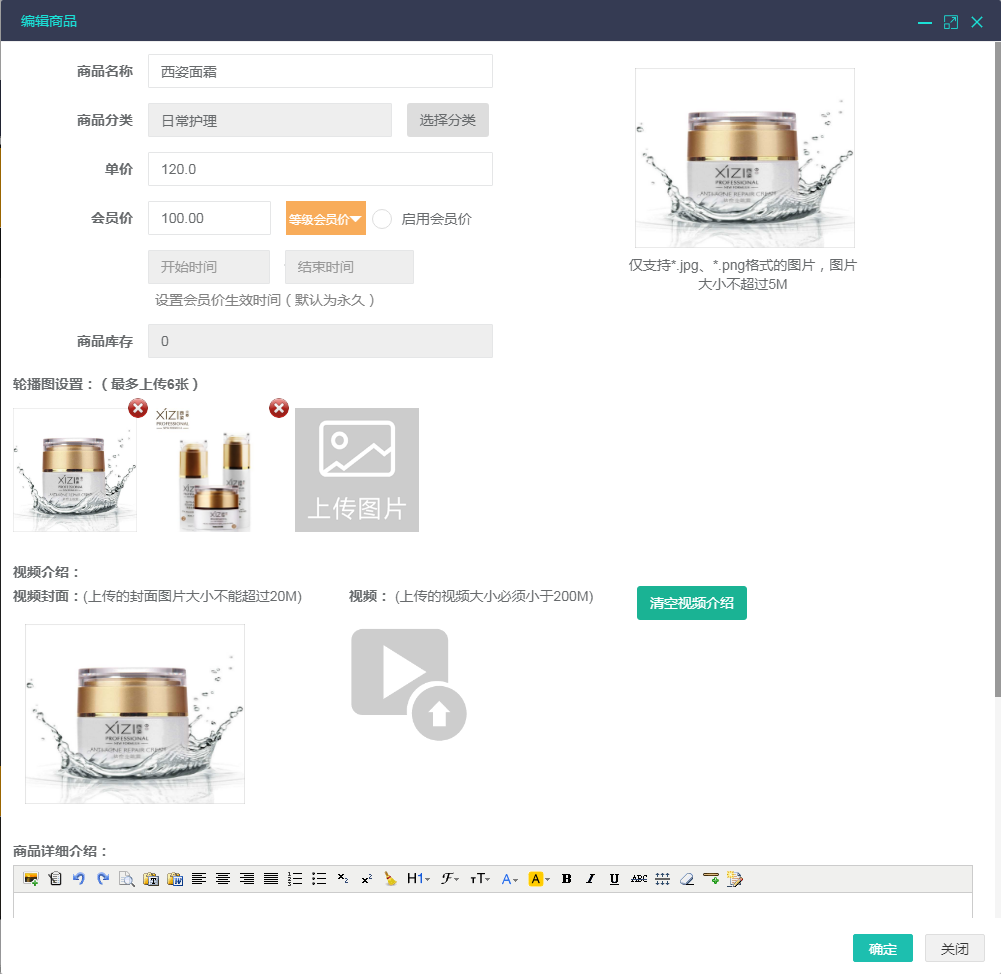
4.2 可修改商品名称、商品分类、商品单价、会员价、等级会员价、商品图片、商品轮播图、商品视频、商品详情等信息。如:修改商品名称为“西姿日霜”,修改后,点击页面底部的“确定”,即可保存所有修改。 注意:修改商品时,1、商品库存不可修改;2、商品的规格不可新增或删除,只能在现有规格基础上新增子属性。
- 删除商品 5.1 点击商品旁边的“删除”按钮,若商品库存为0且未被出售,点击该按钮,可删除商品
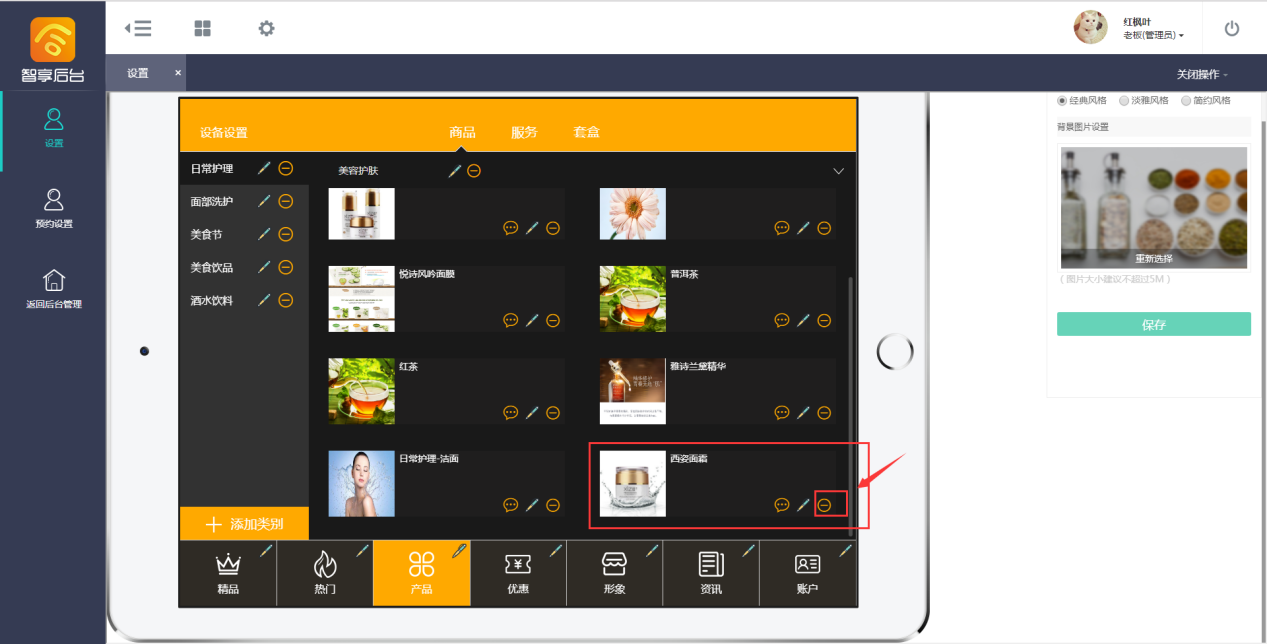
5.2 若商品库存不为0或者已被出售,则弹出如图提示,并且不予删除。
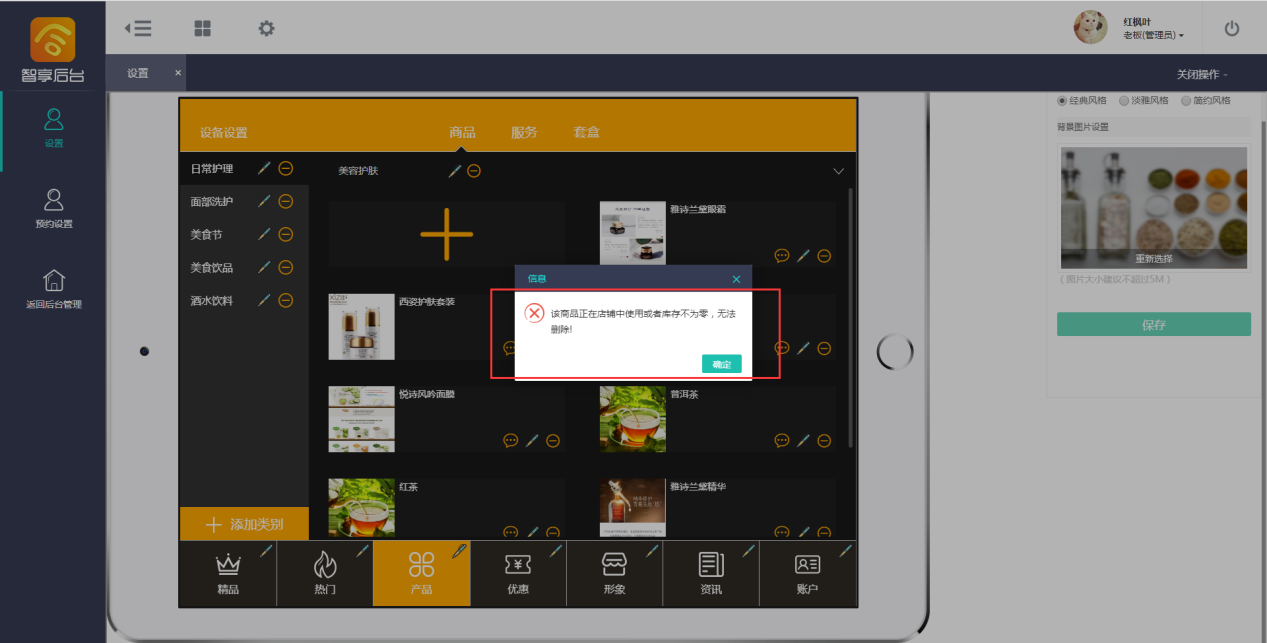
以上就是平板-如何录入、修改、删除商品信息的讲解,谢谢观看!
 智创工场
智创工场
